Umumnya pada saat membuka dokumen baru, kita akan langsung mengetik dokumen tanpa memperhatikan apa saja yang perlu dilakukan. Yang perlu diketahui saat membuat dokumen baru adalah format kertas yang digunakan, margin kertas, dan orientasi kertas. Hal ini penting karena akan sangat berpengaruh pada saat proses pencetakan melalui printer.
Biasakanlah untuk melakukan tiga hal tersebut pada saat membuka dokumen baru. Selain berpengaruh pada proses pencetakan, juga mempengaruhi saat kita mengedit dokumen tersebut. Posisi judul, paragraf atau nomor halaman akan berubah apabila kita melakukan perubahan pada ketiga hal tersebut.
Tampilan baris menu pada Word adalah seperti pada gambar.
Berikut ini penjelasan atas menu format halaman: Margins, Orientation, dan Size. Sebelumnya Anda harus mengklik menu bar 'Page Layout'.
1. Menentukan Ukuran Kertas
Secara default ukuran kertas yang dipakai adalah Letter, biasa digunakan di Amerika. Untuk mengubah ukuran kertas, klik / pilih menu 'Size' pada baris menu di bagian atas. Anda dapat memilih ukuran kertas yang akan digunakan pada saat pencetakan. Umumnya di Indonesia adalah menggunakan kertas ukuran A4, maka piliha 'A4 : 21 cm x 29,7 cm'
Selesai, Anda telah memilih ukuran kertas yang sesuai.2. Menentukan Orientasi Kertas
Defautnya adalah 'Potrait' artinya berdiri vertikal. Posisi ini umum digunakan untuk pencetakan dokumen. Satu lagi yaitu 'Landscape' artinya memanjang horisontal. Posisi landscape umumnya digunakan untuk mencetak tabel atau kolom.
Karena kita akan membuat dokumen biasa, maka pilihlah opsi 'Potrait'. Klik tombol menu 'Orientation', lalu pilih 'Potrait'.3. Menentukan Margin Kertas
Margin adalah jarak antara isi dokumen dengan bagian tepi kertas. Secara default posisi margin akan berada pada 'Normal' yaitu jarak tepi kertas Atas, Bawah, Kiri, Kanan semuanya sama 2,54 cm atau 1 inch.
Apabila hasil cetak nanti tidak dibundel atau dilakukan penjilidan, maka biarkan posisi margin pada 'Normal'. Tetapi apabila hasil print nanti akan dijilid, maka berikan jarak tambahan untuk tepi Kiri sebesar 0,5 cm. Anda dapat menentukan jarak ini pada pilihan menu 'Custom Margins...'Pada menu bar, klik tombol 'Margin', maka akan muncul pilihan margin yang diinginkan.
Demikianlah penjelasan mengenai hal-hal yang harus dilakukan pada saat membuat dokumen baru. Tombol shortcut untuk membuat dokumen baru, Ctrl+N.
Semoga bermanfaat!
tags: word, page layout, margin left, margin right, margin top, margin bottom, dokumen baru, tabel

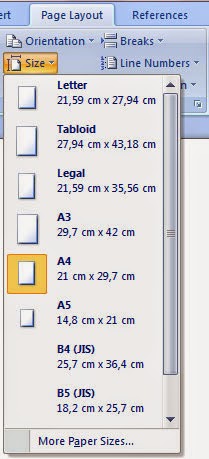


Artikel berikut ini merupakan tutorial untuk pemula, jadi jika Anda ingin membuat grafik di ms word, Anda bisa membaca cara membuat grafik di word dengan teliti. Sangat disarankan, Anda langsung mencobanya karena praktek jauh lebih penting ketimbang teori yang manis.
BalasHapus